正在加载图片...
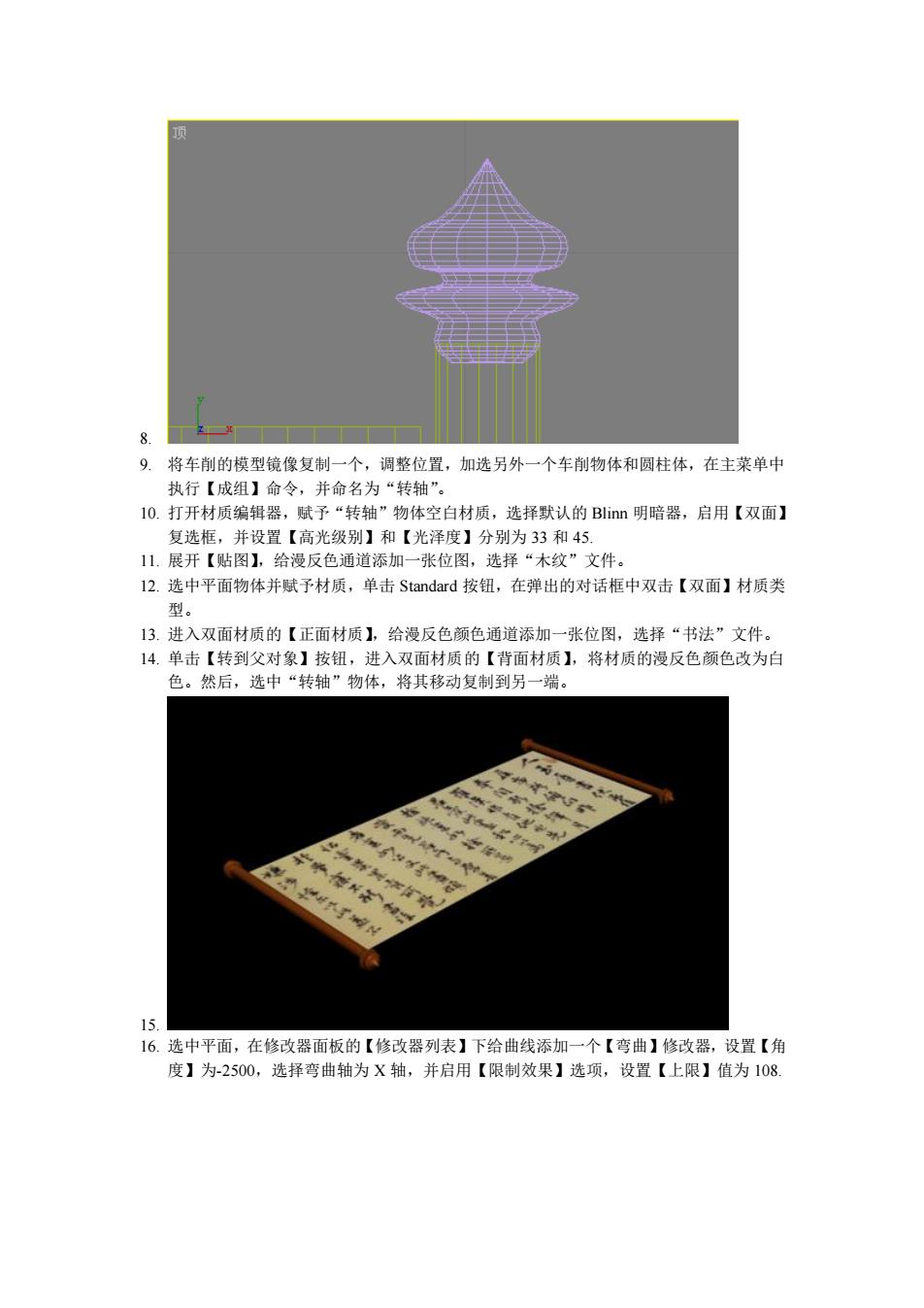
8. 9.将车削的模型镜像复制一个,调整位置,加选另外一个车削物体和圆柱体,在主菜单中 执行【成组】命令,并命名为“转轴”。 10.打开材质编辑器,赋予“转轴”物体空白材质,选择默认的Blim明暗器,启用【双面】 复洗据,并设置【高业级别】和【光泽度】分别为33知45 1.展开【贴图】,给漫反色通道添加一张位图, 选择“木纹”文件 12.选中平面物体并赋予材质,单击Standard按钮,在弹出的对话框中双击【双面】材质类 型。 13.进入双面材质的【正面材质】,给漫反色颜色通道添加一张位图,选择“书法”文件。 14.单击【转到父对象】按钮,进入双面材质的【背面材质】,将材质的漫反色颜色改为白 色 然后,选中“转轴”物体,将其移动复制到另一端。 15 16.选中平面,在修改器面板的【修改器列表】下给曲线添加一个【弯曲】修改器,设置【角 度】为-2500,选择弯曲轴为X轴,并启用【限制效果】选项,设置【上限】值为1088. 9. 将车削的模型镜像复制一个,调整位置,加选另外一个车削物体和圆柱体,在主菜单中 执行【成组】命令,并命名为“转轴”。 10. 打开材质编辑器,赋予“转轴”物体空白材质,选择默认的 Blinn 明暗器,启用【双面】 复选框,并设置【高光级别】和【光泽度】分别为 33 和 45. 11. 展开【贴图】,给漫反色通道添加一张位图,选择“木纹”文件。 12. 选中平面物体并赋予材质,单击 Standard 按钮,在弹出的对话框中双击【双面】材质类 型。 13. 进入双面材质的【正面材质】,给漫反色颜色通道添加一张位图,选择“书法”文件。 14. 单击【转到父对象】按钮,进入双面材质的【背面材质】,将材质的漫反色颜色改为白 色。然后,选中“转轴”物体,将其移动复制到另一端。 15. 16. 选中平面,在修改器面板的【修改器列表】下给曲线添加一个【弯曲】修改器,设置【角 度】为-2500,选择弯曲轴为 X 轴,并启用【限制效果】选项,设置【上限】值为 108